Aby bylo možné snadno snadno najít správnou cestu v každém městě a kdekoli, většina lidí používá GPS navigátory, ale technologie stále nestane: nyní můžete mít pohodlný a rychlý navigátor přímo ve smartphonu. Služba Yandex poskytuje svým uživatelům zdarma Yandex. Aplikace navigátora, která je navržena tak, aby vám doručila kdekoli ve městě v nejkratším způsobem. Aplikace je poskytována reproduktory, komentáře jiných uživatelů, relevantní údaje o provozu na silnicích, dopravních zácpách a opravách. Stáhněte si tento program a naučte se používat jej pomocí tohoto článku.
Stahování Yandex.Navigator a indikace cesty
- Stáhněte si navigátor z Yandexu, můžete snadno na přehrávání trhu nebo AppStore. Po nalezení aplikace klikněte na tlačítko SET "a počkejte několik sekund.
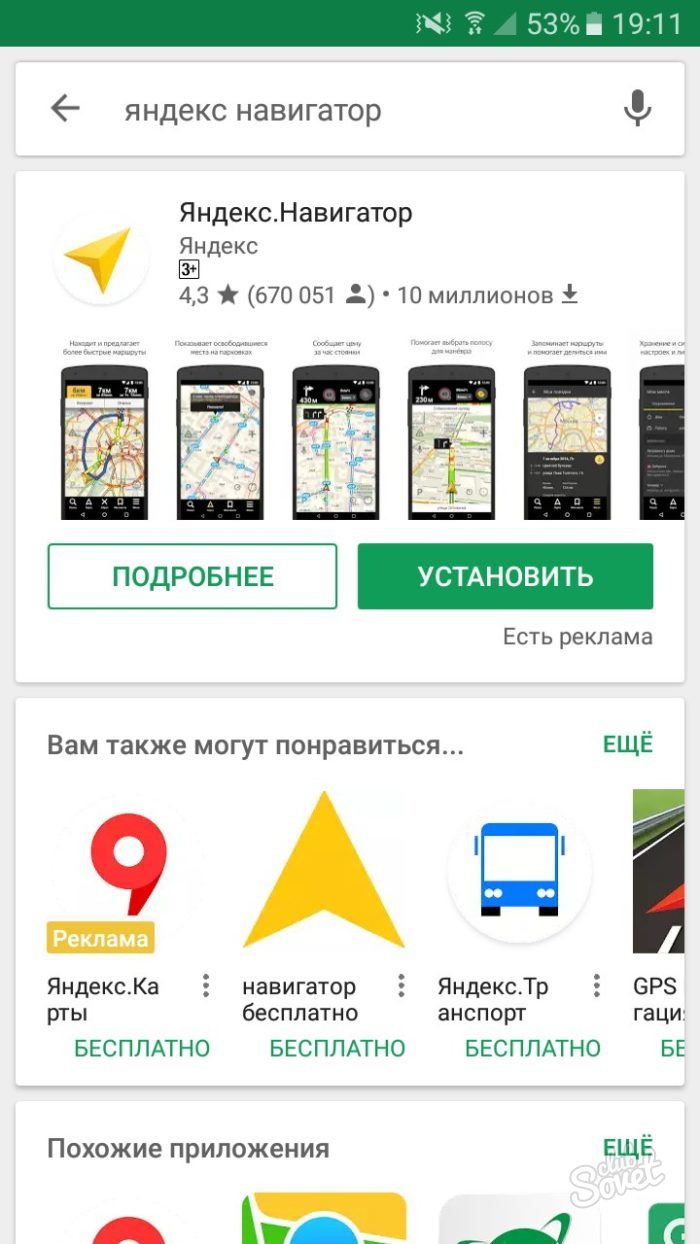
- Nyní se přihlaste do aplikace. Chcete-li se ocitnout na mapě, kterou musíte zapnout geodata na telefonu. Otevřete zařízení zásobníku tím, že vyprší na obrazovce shora dolů prstem, klikněte na ikonu "Geodatan" a počkejte, dokud nezmění barvu.
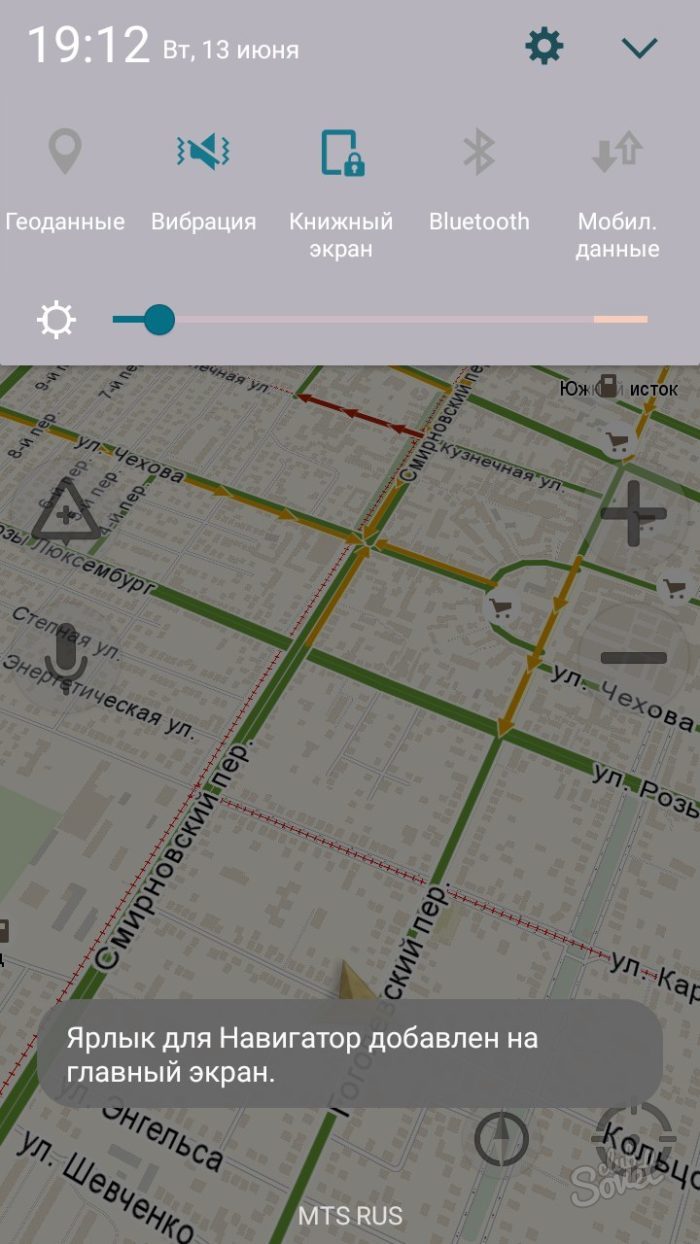
- Nyní je vaše aktuální poloha okamžitě určena.
- Věnujte pozornost nejnižšímu panelu v programu: Existují všechny potřebné nástroje pro práci s navigátorem. Nejzákladnější - vyhledávací trasa. Snažte se zavolat první cestu. Automaticky vaše umístění je definováno jako položka "A". Najděte cíl na mapě a klikněte na toto místo.
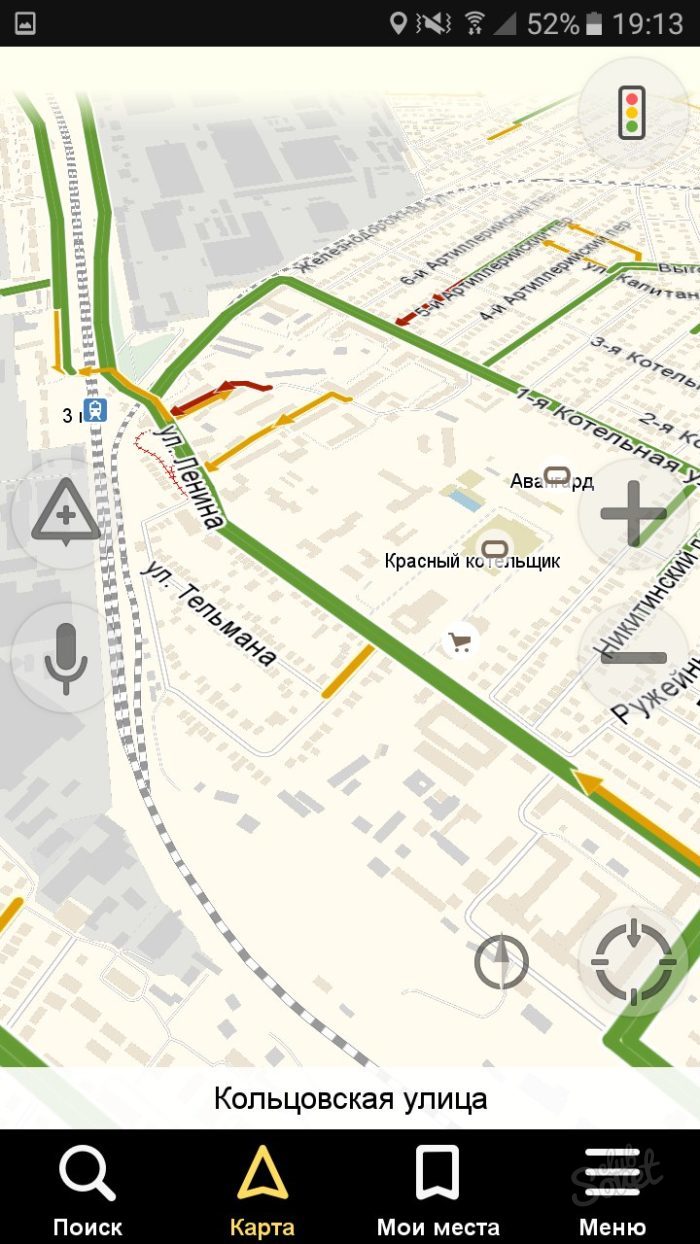
- Pokud nevíte, kde se nachází požadované místo, klepněte na ikonu "Vyhledávání". V tomto menu můžete zadat adresu nebo název místa nebo jej vyhledat v kategoriích.
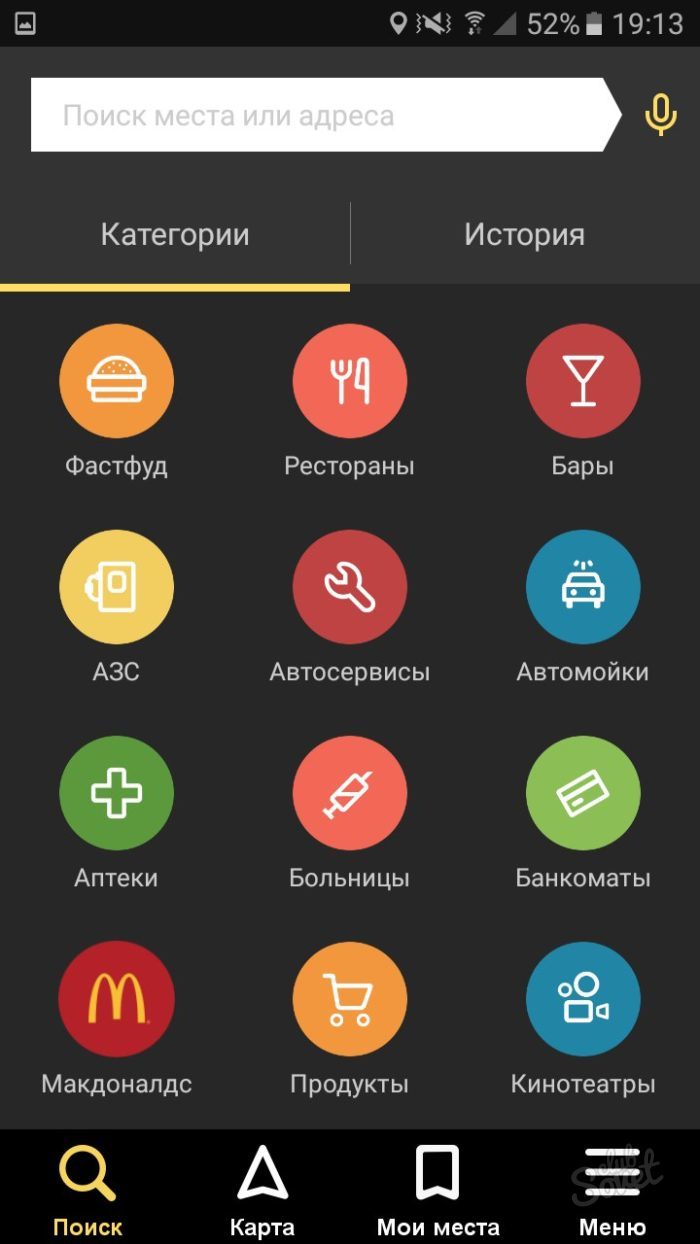
- Jakmile systém určuje dostupné místo, klikněte na požadovaný.
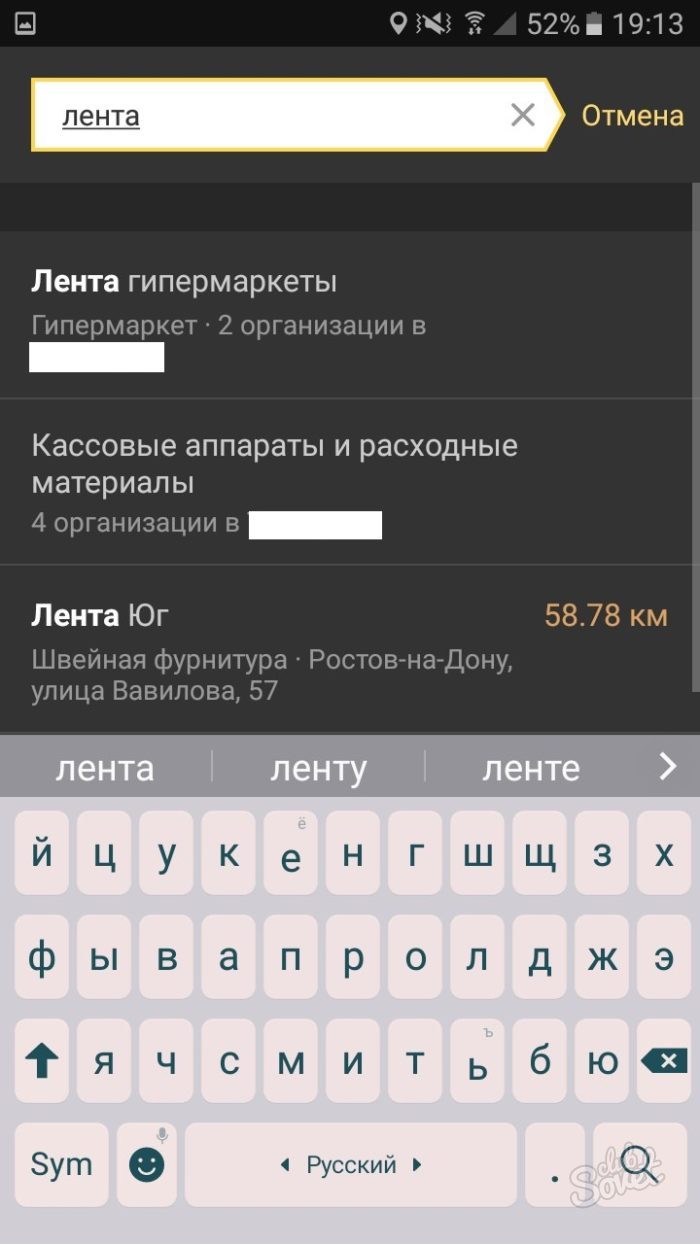
- Nyní vidíte možnosti bodu "B" na mapě.
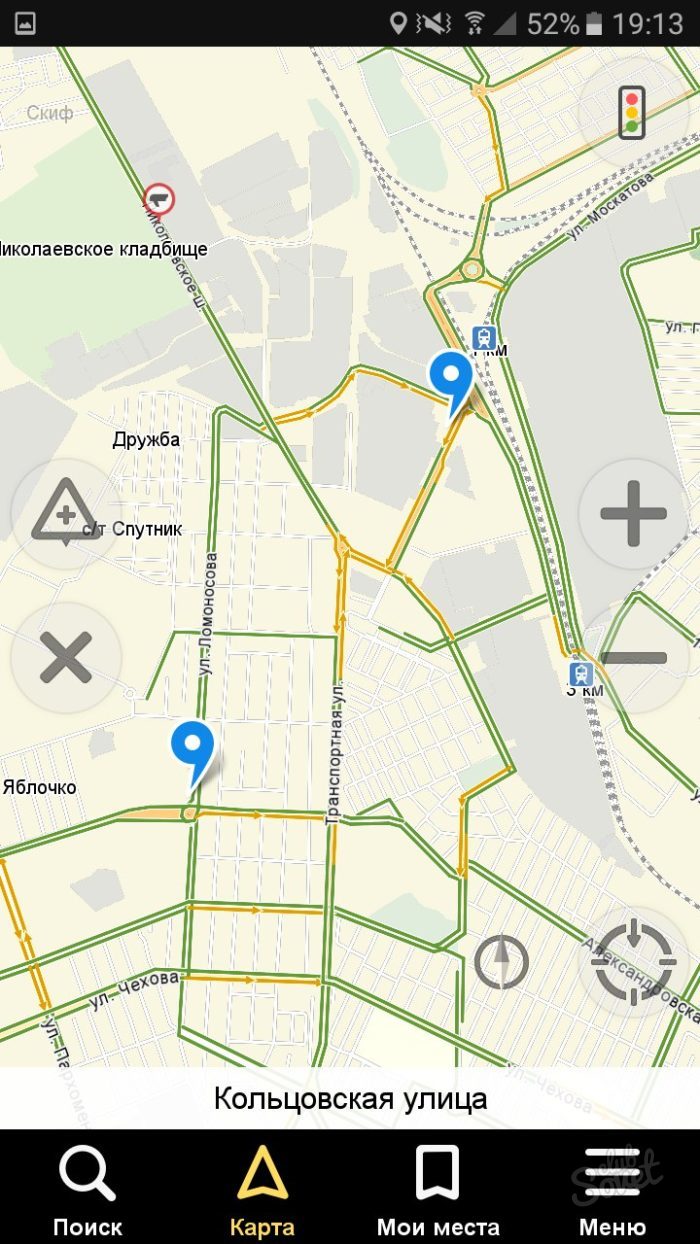
- Klikněte na jeden z nich a pak si vyberte pole "Go!".
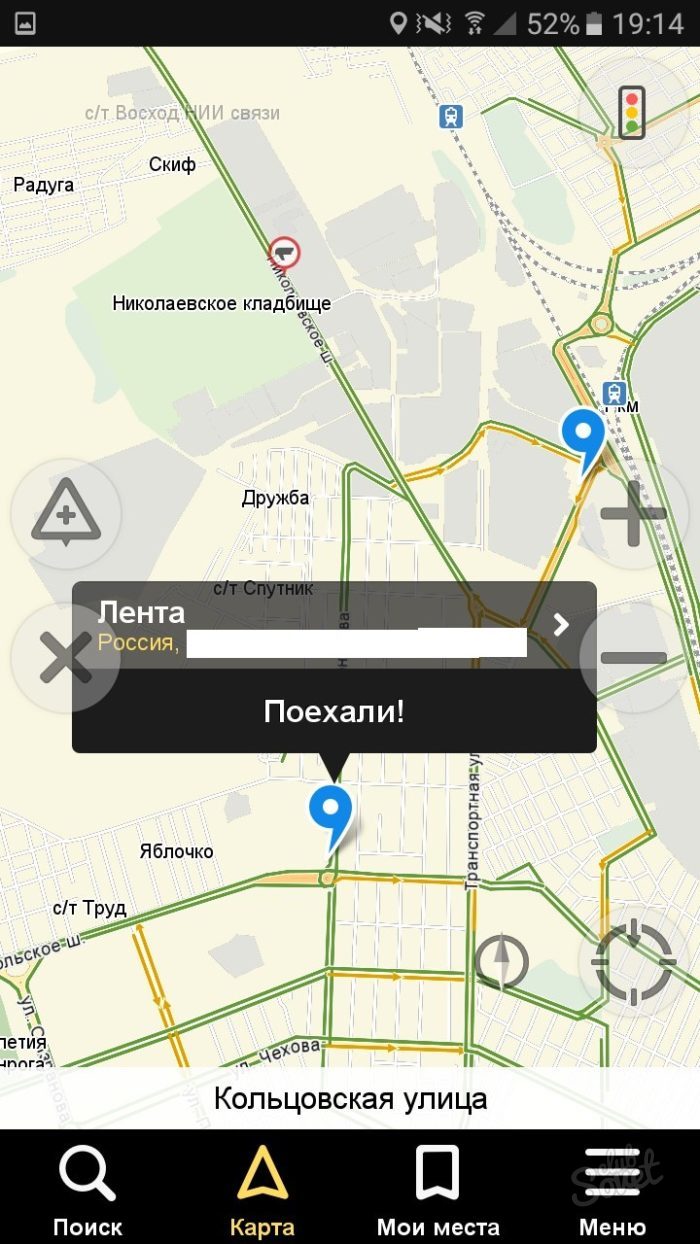
- To je vše. Dráha se nastaví automaticky. Pokud máte několik možností trasy bude top ukazují čas a kilometry pro každý z nich. Systém vás také upozorní na dopravní zácpy a opravy.
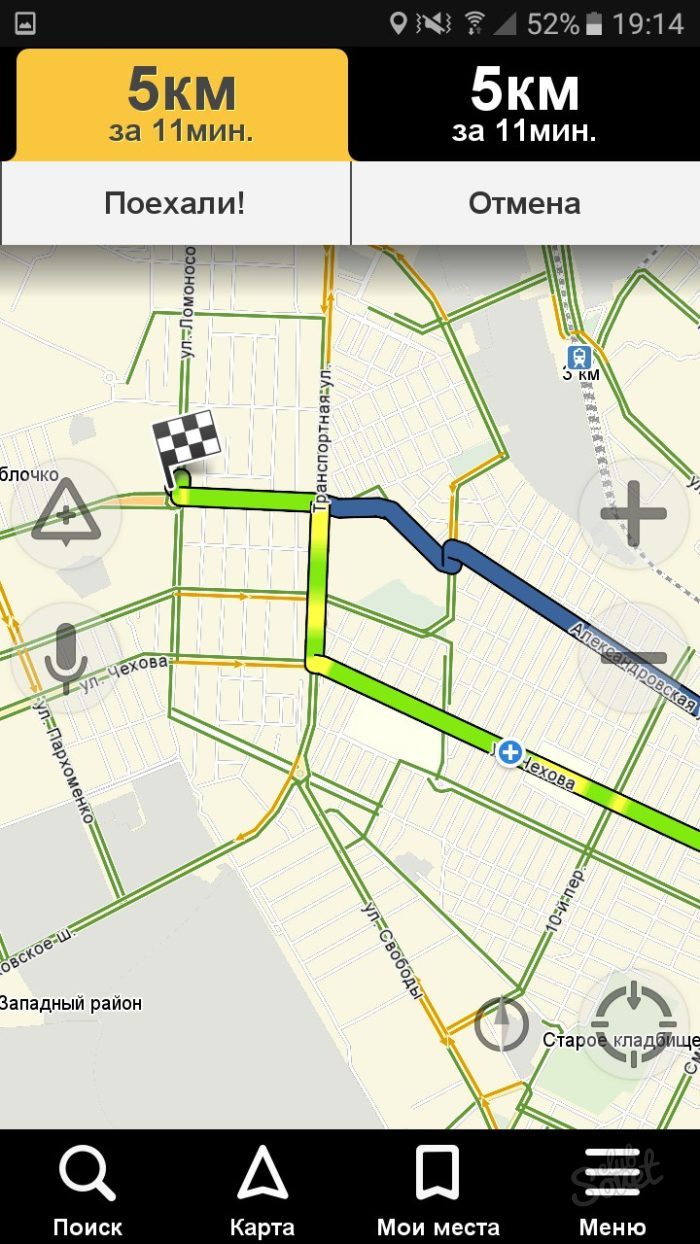
- Dávej si pozor na cestu do horního panelu. Tyto nástroje jsou velmi užitečné pro vás rychle najít cestu na silnici.
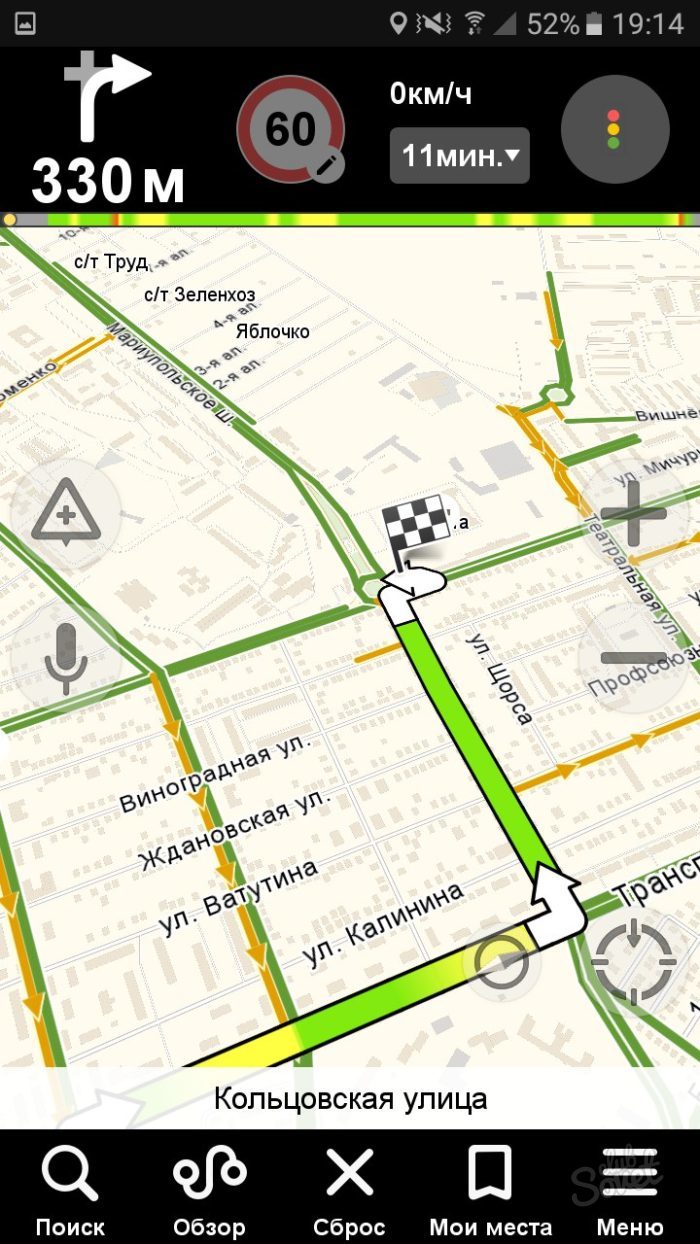
Jak přidat svá oblíbená místa v Yandeks.Navigator
Vydláždit cestu za pouhých několik sekund, můžete přidat nejnavštěvovanější místo ve zvláštním seznamu.
- Otevřete „Moje místo“.
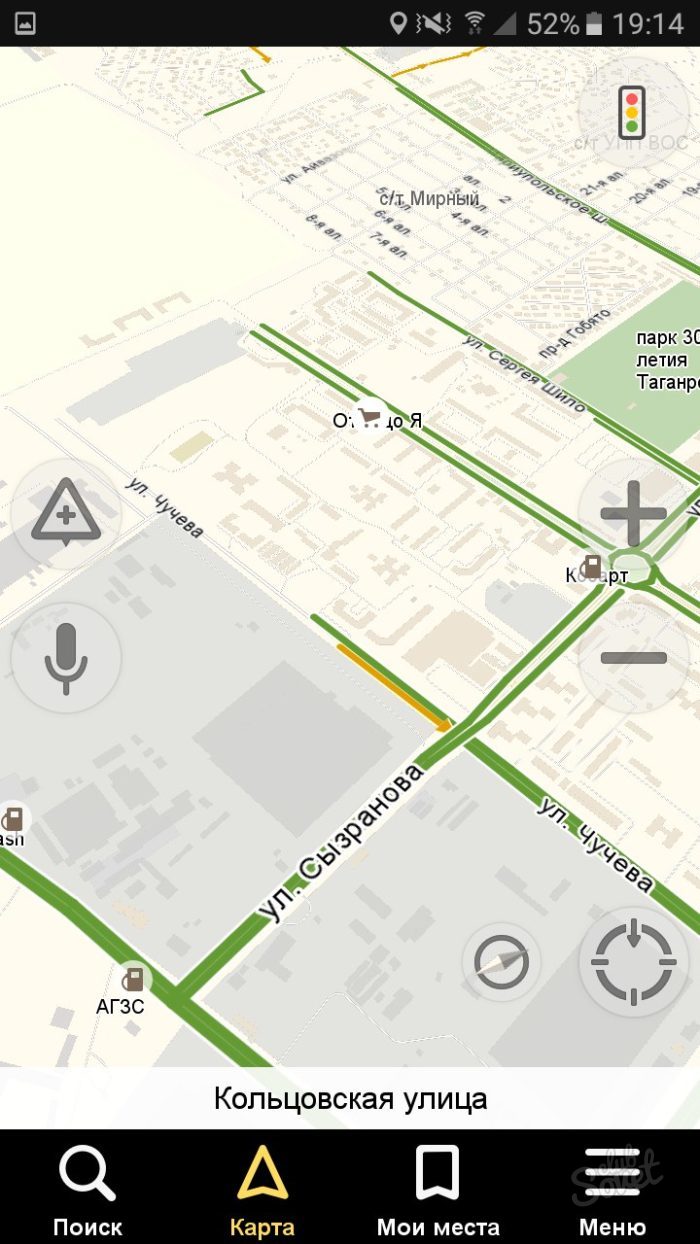
- Zde najdete pohodlné favority, jako je například „Home“ a „práce“. Přidat na tyto adresy nebo body na mapě.
- V dialogovém okně „Nový“ máte přístup ke všem adres, na které jste v poslední době cestoval.
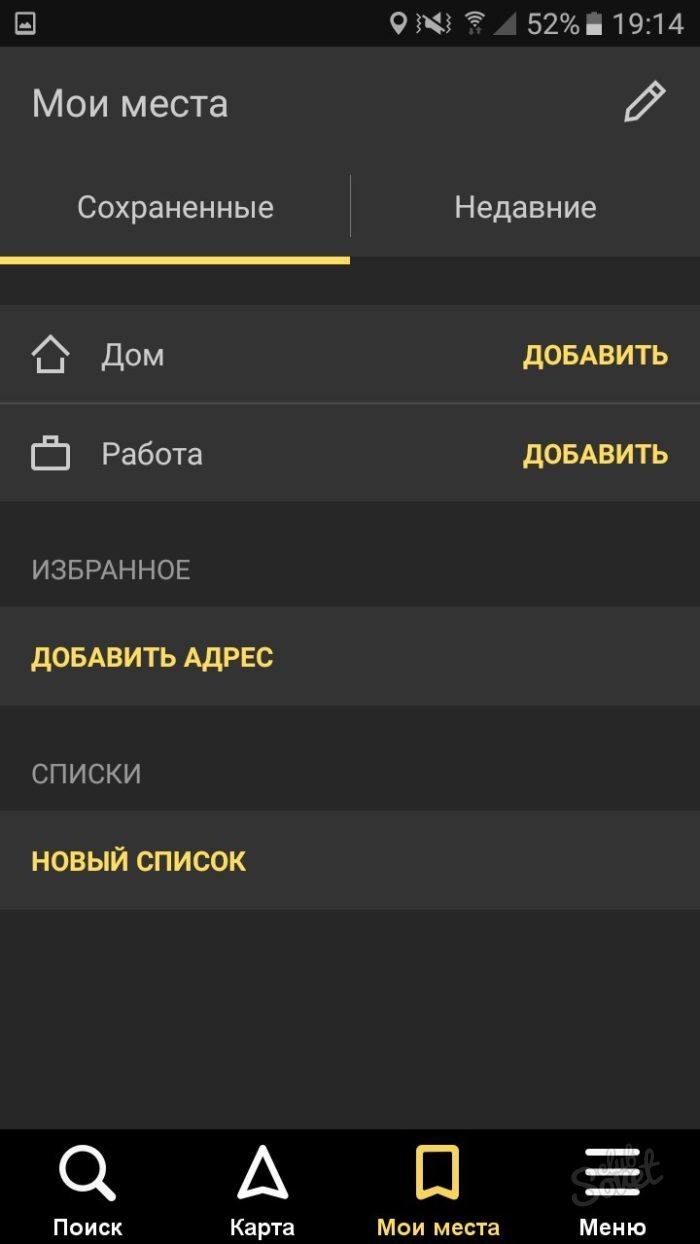
Jak se přihlásit do Yandeks.Navigatore
Oprávnění uživatelé systému mohou synchronizovat veškerá nastavení na přístrojích. To je velmi užitečné, pokud máte více než jeden telefon, nebo pokud se náhle ztratit s přítelem, který má takové žádosti.
- Opět platí, že na tlačítko „Menu“ a potom na tlačítko „Přihlásit“.
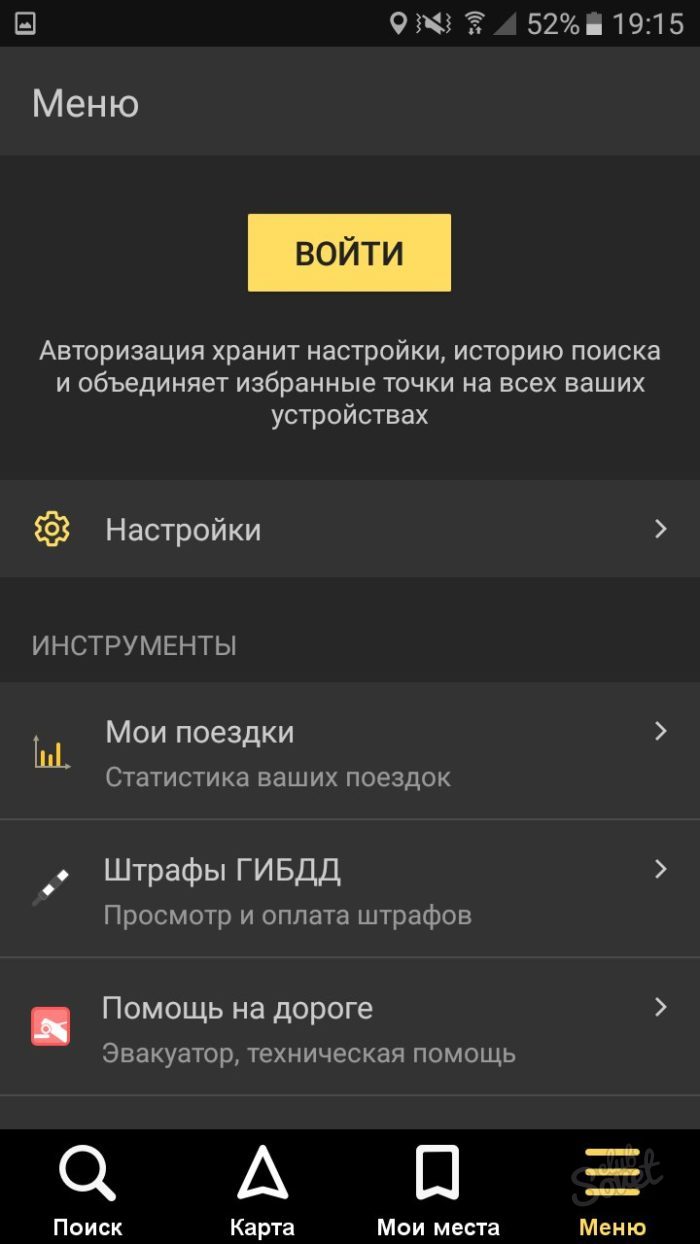
- Jednoduchost systému, který lze použít nejen k Yandex účtu pro autorizaci, ale jakékoliv sociální sítě.
- Jakmile se přihlásíte a dát přístup k aplikacím - registrace je dokončena.
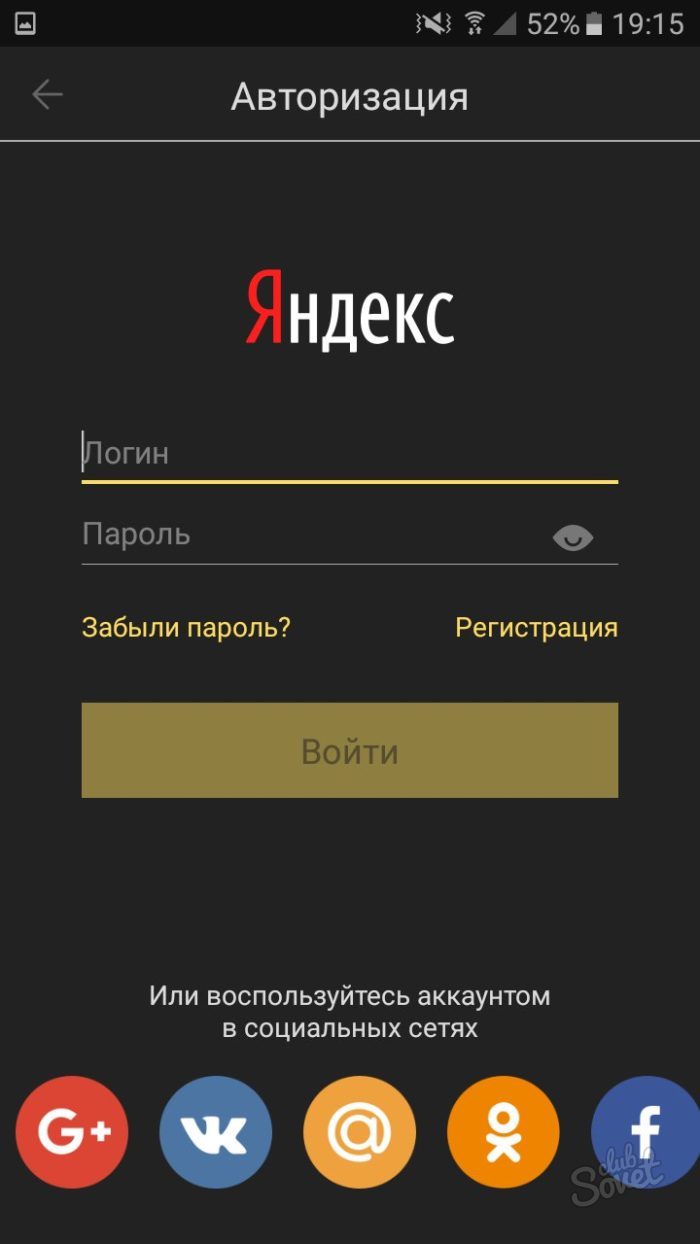
Jak konfigurovat Yandeks.Navigator
Aplikace má příjemné uživatelské rozhraní a různé flexibilní nastavení. Volbou „Settings“ menu bude k dispozici následující parametry:
- Pro satelitního zobrazení nebo schéma.
- Stahování map nových měst.
- Místo na sever.
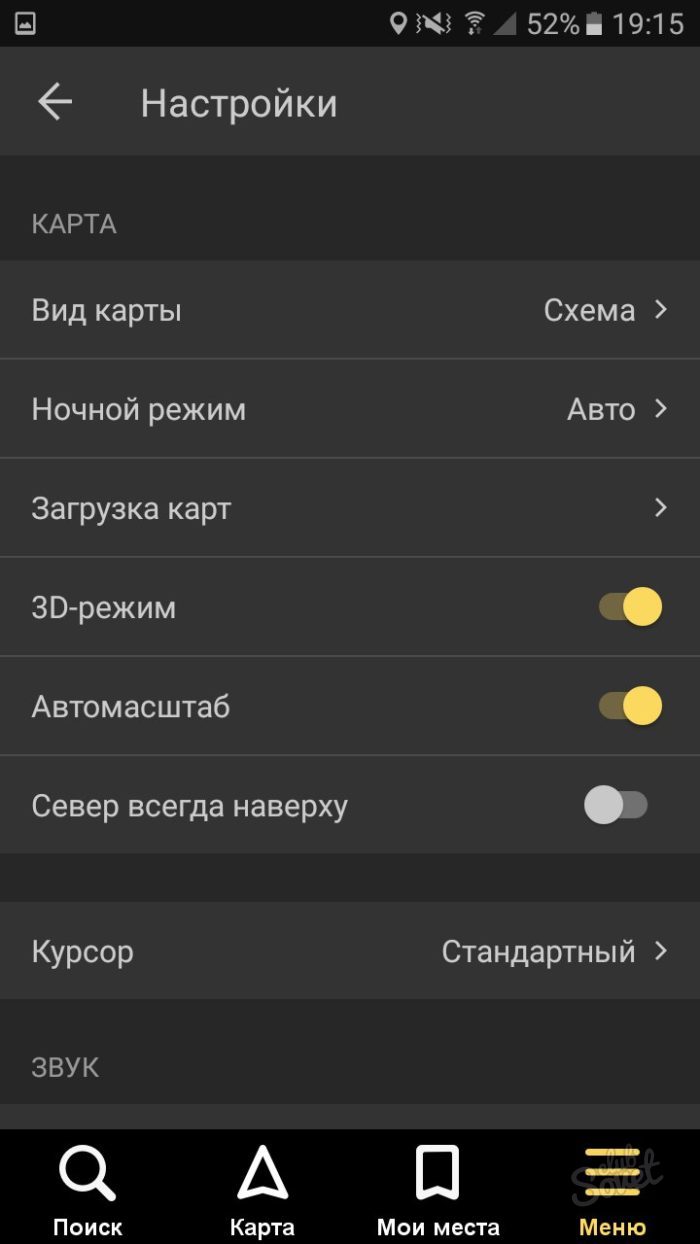
Tam jsou také menší zajímavé body:
- VoiceOver. K dispozici je i Optimus Prime.
- Konfigurace Otevřete Yandex team "Poslouchej, Yandex."
Postupujte podle nastavení aplikace, aby vyhovovala vašim potřebám a vkusu.
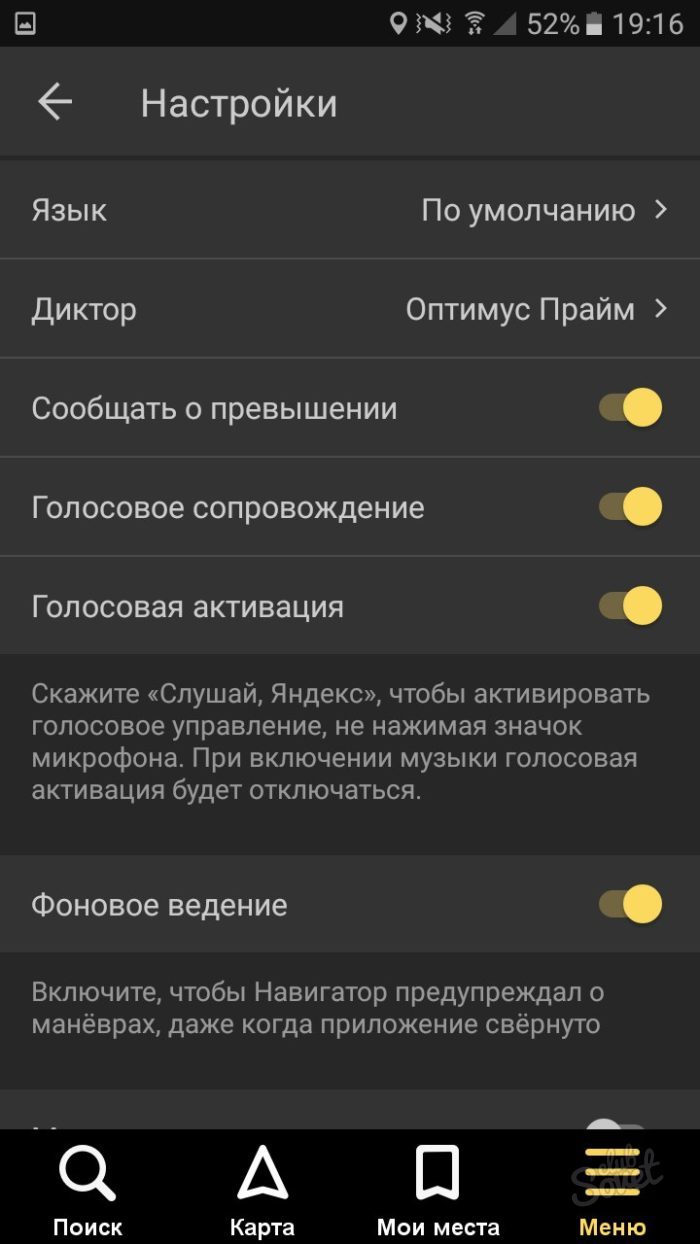
Nástroje Yandeks.Navigatora
V nabídce má samostatnou položku „Nástroje“. Měli byste vědět, proč ji budete potřebovat.
Zde si můžete označit své pokuty, aby se vždy pamatovat si je, ukládat historii cestování, aby rychle najít v blízkosti vozidla evakuaci společnosti, komisaři. Nezapomeňte se přidat sankce připomenutí aplikace z nich.
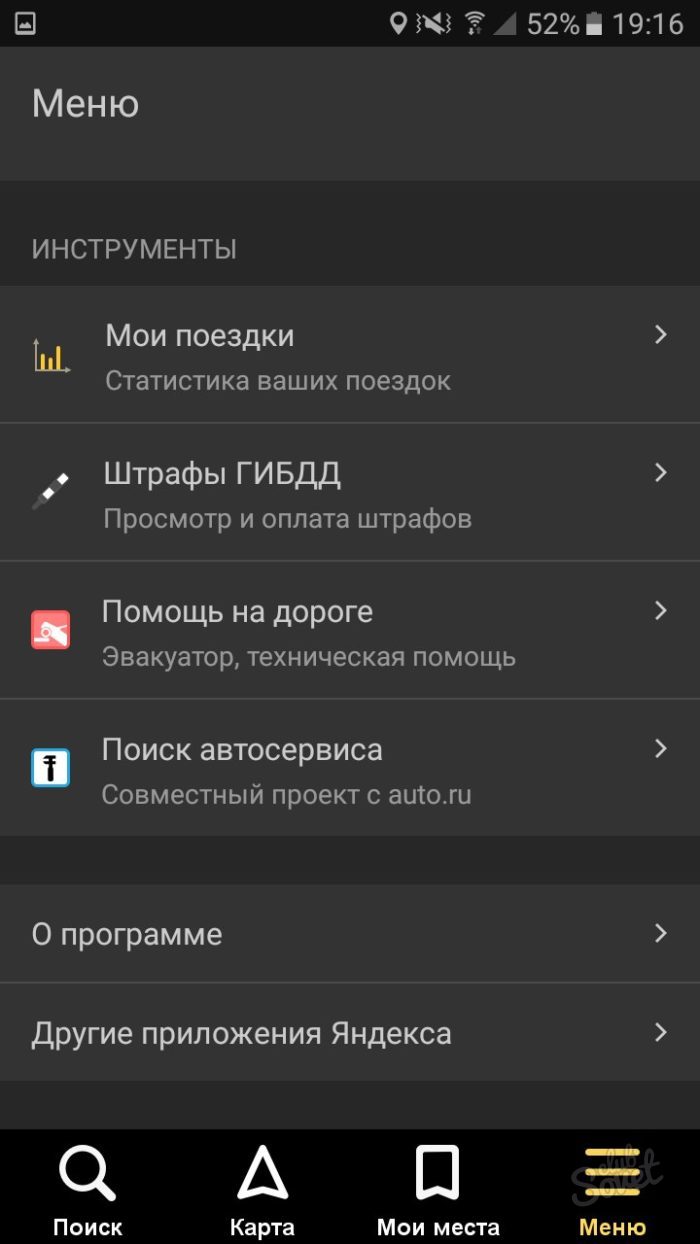
Jak přidat značku na mapě v Yandeks.Navigatore
Pokud jste svědky dopravní nehodu nebo viděl opravy na silnici, můžete upozornit ostatní řidiče.
- Klikněte na místo na mapě, kde došlo k zaseknutí. Vyberte ikonu trojúhelníkové dopravní značky na levé straně.

- Nyní na vědomí, co se stalo na cestě, a pokud je to nutné zvolit číslo. Můžete také jen zanechat komentář k této stránce kliknutím na ikonu šedé.
- Tak jednoduše můžete mít souvislost s ostatními řidiči přímo ve vašem navigátoru.































